iPhone svart skjerm er et problem som skjer med mange brukere. Uansett hva du gjør med din iPhone, kan en uventet svart skjerm på iPhone vises når som helst. iPhone's black screen of death er ikke akkurat det vi forventer, så det er viktig å vite noen feilsøkingsløsninger når iPhone-skjermen ble svart.
I det følgende vil vi fortelle deg hovedårsakene til iPhone svart skjerm, og flere løsninger for å fikse iPhone til normal når iPhone-skjermen blir svart.
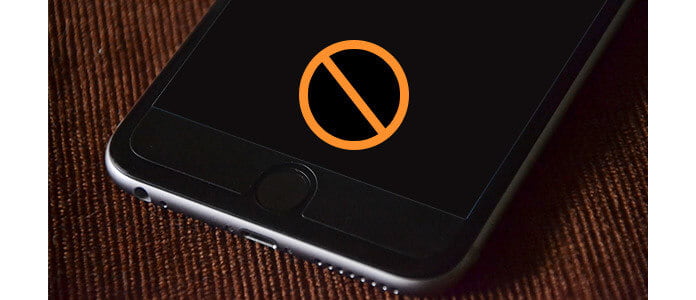
iPhone-skjermen blir svart av mange grunner. I utgangspunktet kan en svart iPhone-skjerm være årsak av programvareproblemer eller maskinvareproblemer. Hvis iPhone-en din blir svart, men de fleste funksjonene fremdeles fungerer, er det sannsynligvis noe galt med selve iPhone-skjermen. I så fall kan det hende du må søke hjelp fra Apple Store.
iPhone-skjermen blir også svart på grunn av programvareproblemer. iOS styrer iPhones hvert eneste aspekt, et programvarekrasj eller applikasjonsproblem kan påvirke funksjonaliteten til enheten og føre til iPhone-skjermen. Hvis iPhone-skjermen er svart på grunn av programvareproblemer, er det flere løsninger du kan prøve å fikse iPhone svart skjerm.

Den første tingen å gjøre når "min iPhone-skjerm er svart" eller "iPhone på svart skjerm vil ikke slå på" er å starte iPhone på nytt, også kjent som en hard tilbakestilling. Bare hold begge deler Hjemprodukt knappen og Sleep / Wake -knappen til du ser Apple-logoen dukke opp på skjermen. Deretter starter iPhone på nytt.
Vær oppmerksom på at før du starter iPhone på svart skjerm igjen, kan du koble iPhone til strøm hvis batteriet er tomt. Hvis iPhone fremdeles har svart skjerm og ikke vil slå på, bør du vurdere andre løsninger.
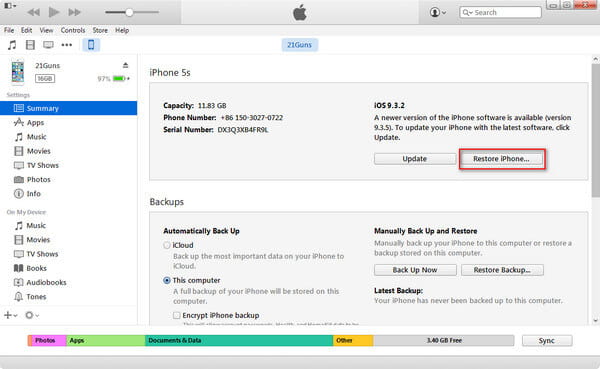
Når iPhone-skjermen er svart og tilbakestillingen ikke fungerer, kan du fortsatt vurdere å gjenopprette iPhone til fabrikkinnstillinger. Men vær klar over at iPhone-data vil bli utslettet på denne måten. Slik fikser du når iPhone viser en svart skjerm:
Trinn 1Start den nyeste iTunes på datamaskinen din og koble iPhone på svart skjerm via USB-kabel.
Trinn 2Gå til fanen Sammendrag og klikk på "Gjenopprett iPhone".
Trinn 3Ratifiser handlingen ved å klikke på "Gjenopprett". Vent noen få minutter, vil iTunes fikse iPhone svart skjerm ved å slette iPhone.
Når den er løst, starter din iPhone på nytt. Du kan konfigurere den som en ny iPhone. Du kan også velge å "Gjenopprette iTunes-sikkerhetskopi" under installasjonsprosessen hvis du har en.
Ingen av disse alternativene fungerer for deg? Ikke bekymre deg. For å fikse en svart skjerm på iPhone 5 / 5s / 5c / 6/7 / 8 / X / XR / XS / 11/12, er det den beste metoden du kan tilpasse. iOS System Recovery, en profesjonell iPhone-manager, kan fikse iPhone-skjermen enkelt med funksjonen "Fix iOS to normal". Les videre og finn ut hvordan du får iPhone ut av svart skjerm, for det første, last ned og kjør denne programvaren på din PC / Mac.
Trinn 1Velg "iOS System Recovery"
Når du har startet programmet, kobler du iOS-enheten til datamaskinen via USB-kabel. Klikk på "iOS System Recovery" fra hovedgrensesnittet.

Trinn 2Gå inn i gjenopprettingsmodus / DFU-modus
FoneLab vil gjenkjenne situasjonen "iPhone-skjermen er svart" automatisk. Du blir ført inn i gjenopprettingsmodus / DFU-modus.

Trinn 3Last ned iPhone-firmware
Feil firmwareproblem resulterer i svart skjerm på iPhone. Du bør laste ned firmware for å reparere iOS-systemet. Du kan trykke på "Reparer" -knappen for å laste ned den reparerte plugin-modulen og gjenopprette iPhone.
Trinn 4Gjenopprett iPhone med svart skjerm
I minutter vil nedlastingsprosessen gjøres. FoneLab vil fortsette å reparere at iPhone-skjermen din er svart. Omlag 5 til 10 minutter vil din iPhone forlate den svarte skjermen. FoneLab vil fikse iOS-enheten til normal.

Ikke bare kan du løse problemet med iPhone-skjermen, FoneLab kan også gjenkjenne og løse andre iPhone-problemer, inkludert iPhone vil ikke slå på, iPhone frosset og mer.
Du kan lære trinnene for å fikse iPhone svart skjerm fra videoen nedenfor:


Hvordan fikser jeg iPhone-skjermen svart og hvitt?
Hvis iPhone-en din blir svart-hvitt, kan du bare gå til Innstillinger > Tilgjengelighet > Skjerm og tekststørrelse > Fargefiltre. Du kan endre fargefilteret fra gråtoner til et annet filter, eller slå av alternativet for fargefilter. Hvis det ikke fungerer, kan du bruke Aiseesoft iOS System Recovery til fikse iPhone svart og hvitt.
Hvordan kan jeg gjenopprette data fra en svart skjerm på iPhone?
Vil du gjenopprette data fra iPhone som sitter fast på svart skjerm? Du kan laste ned og installere iPhone Data Recovery. Start programmet og klikk på Start skanning for å skanne de slettede dataene. Etter skanning kan du sjekke dataene du ønsker, og klikke Gjenopprette-knappen for å gjenopprette data på den svarte skjermen iPhone.
Hvordan kan jeg se iPhone-skjermen på en ødelagt telefon?
Med Aiseesoft iPhone Data Recovery, kan du se og gjenopprette data på iPhone med en ødelagt skjerm. Start iPhone Data Recovery på din PC eller Mac. Klikk på Start skanning-knappen for å skanne og sjekke de tapte dataene på din ødelagte iPhone.
Hvordan unngå iPhone svart skjerm?
en. Ta vare på din iPhone og hold batteriet godt ladet.
b. Ikke jailbreak iPhone eller installer apper fra usikker kilde.
c. Hold kontakten med Apple Support-teamet når det er et problem.